微信怎么自动开启 电脑版微信开机自启怎么关闭
更新时间:2024-03-19 09:02:22作者:xiaoliu
在我们日常生活中,微信已经成为我们不可或缺的通讯工具,有些人可能对于微信自动开启这一功能感到困扰,尤其是在电脑版微信开机自启时。如何关闭电脑版微信的开机自启功能呢?接下来我们将一起探讨这个问题。
具体步骤:
1.首先,打开登录电脑上面的微信,如图所示。
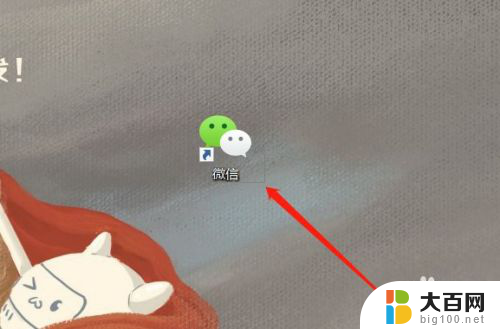
2.进入电脑版微信之后,点击左下角的“三条线”按钮,如图所示。
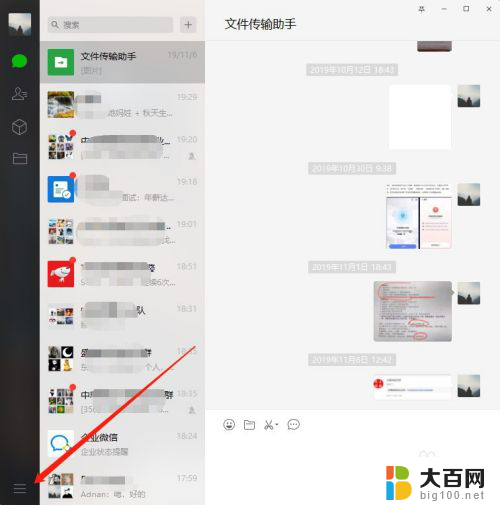
3.然后选择弹出菜单中的“设置”,进入微信的系统设置,如图所示。
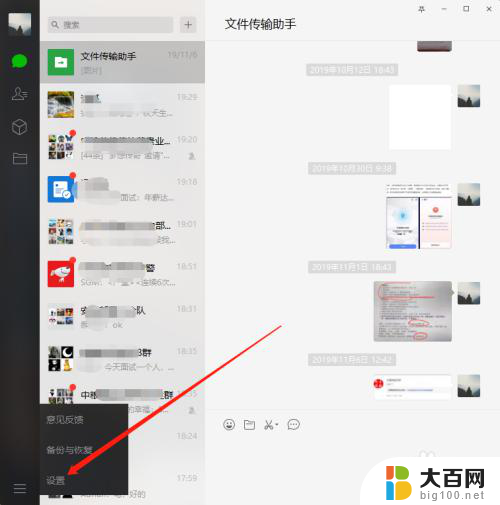
4.进入微信的系统设置之后,默认的是账号设置。这里我们选择“通用设置”,如图所示。
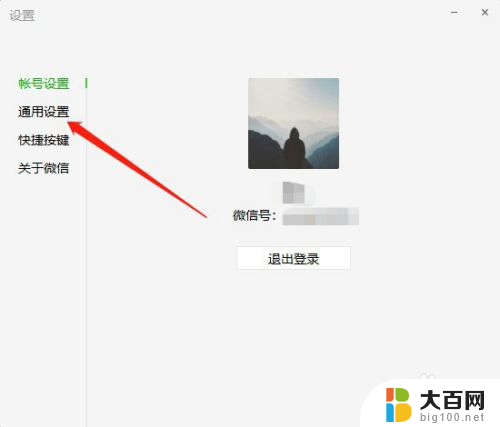
5.进入通用设置功能之后,如果想要把微信设置为开机自动启动。就可以勾选“开机时自动启动微信”,如图所示。
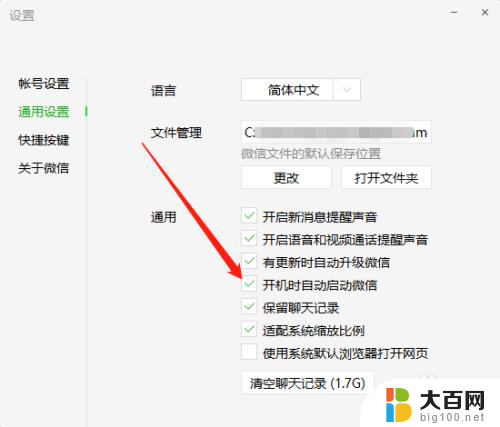
6.如果想要关闭开机启动功能,把“开机时自动启动微信”前面的勾选去掉就可以了。如图所示。
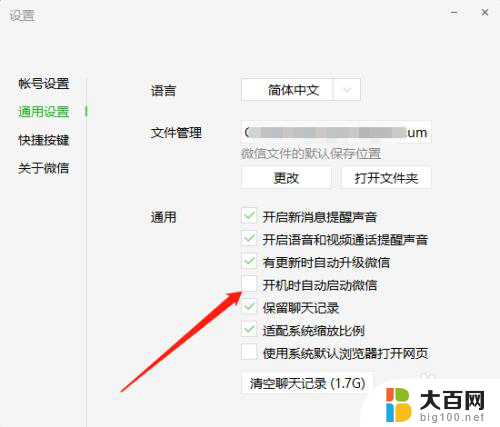
7.以上就是微信怎么自动开启的方法介绍,希望可以帮到大家。
以上就是微信自动开启的所有内容,如果有不理解的用户可以按照小编的方法进行操作,希望能够帮助到大家。
微信怎么自动开启 电脑版微信开机自启怎么关闭相关教程
- 笔记本电脑怎么关闭软件开机自启动 如何关闭Mac电脑开机自启动的软件程序
- win关闭应用自启动 电脑怎么设置开机自启动软件
- 怎么关闭电脑开机自启软件 关闭电脑开机自动启动的程序的操作方法
- 微信美颜如何开启 微信怎么开启美颜功能
- 怎么关闭nvidia自启动 如何取消NVIDIA开机自动启动
- 电脑一开机就有软件自动启动怎么办 电脑开机自动启动软件如何关闭
- 电脑怎么自动登录微信 如何设置电脑版微信自动登录
- 电脑如何关掉开机自动启动的软件 电脑开机自动启动软件关闭方法
- 电脑的开机自启动软件如何关闭 怎么禁止电脑开机时自动启动的程序
- 电脑如何关闭开机自启动软件 电脑开机自动启动程序关闭方法
- 苹果进windows系统 Mac 双系统如何使用 Option 键切换
- win开机不显示桌面 电脑开机后黑屏无法显示桌面解决方法
- windows nginx自动启动 Windows环境下Nginx开机自启动实现方法
- winds自动更新关闭 笔记本电脑关闭自动更新方法
- 怎样把windows更新关闭 笔记本电脑如何关闭自动更新
- windows怎么把软件删干净 如何在笔记本上彻底删除软件
电脑教程推荐